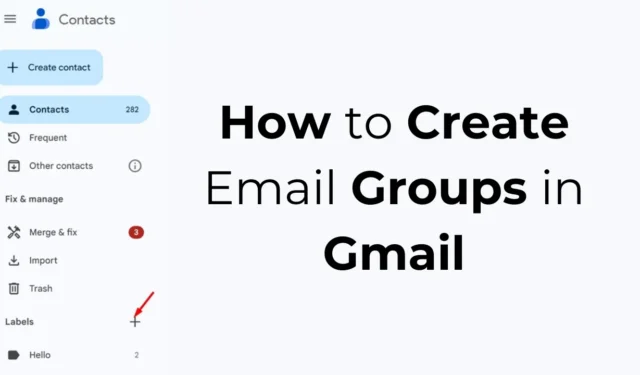
Gmail a toujours été la meilleure plateforme pour envoyer et gérer des e-mails. Si vous utilisez Gmail à des fins professionnelles, vous avez peut-être déjà ressenti le besoin de groupes de messagerie.
Que sont les groupes de messagerie ?
Un groupe de messagerie est en fait un ensemble d’adresses électroniques auxquelles les e-mails sont envoyés en même temps. Vous pouvez les utiliser comme groupes WhatsApp, ajouter des membres et envoyer des messages à tout le monde en même temps.
Les messages envoyés seront visibles par tous les utilisateurs du groupe WhatsApp. De même, sur Gmail, vous créez un groupe de messagerie pour envoyer des e-mails à toutes les adresses à la fois.
Les groupes de messagerie dans Gmail sont utiles si vous souhaitez envoyer le même message à plusieurs adresses e-mail simultanément.
Comment créer des groupes de messagerie dans Gmail ?
En fait, Gmail ne propose pas d’option permettant de créer des groupes de messagerie, mais vous pouvez utiliser Google Contacts pour créer un groupe de contacts et l’utiliser sur Gmail. Voici ce que vous devez faire.
1. Pour commencer, lancez votre navigateur Web préféré et visitez le site Web Google Contacts .
2. Connectez-vous avec le compte Google que vous utilisez avec Gmail.
3. Vous pouvez voir tous les contacts enregistrés sur Google Contacts.
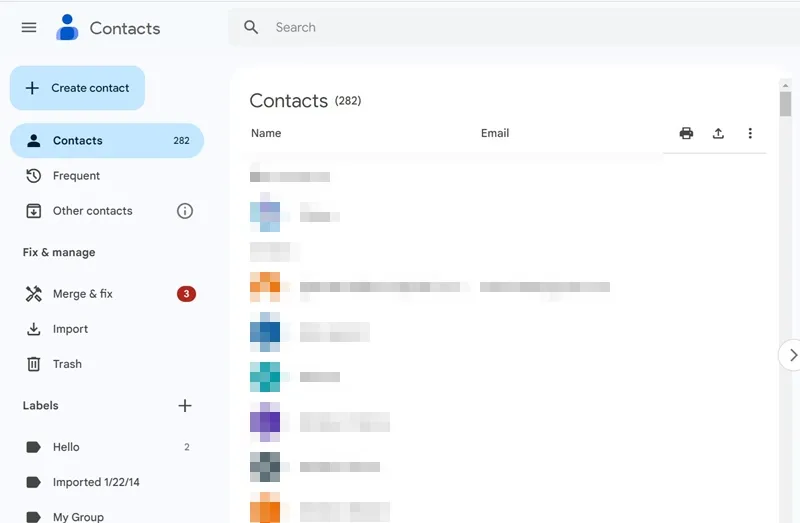
Important : certains contacts peuvent ne pas avoir d’adresse e-mail. Si vous n’avez enregistré aucun contact, accédez à la page « Contacts fréquents ». Vous pourrez voir les contacts auxquels vous envoyez souvent des e-mails.
4. Lorsque Google Contacts s’ouvre, cliquez sur l’ icône (+) à côté des libellés . Sinon, cliquez sur Créer un libellé.
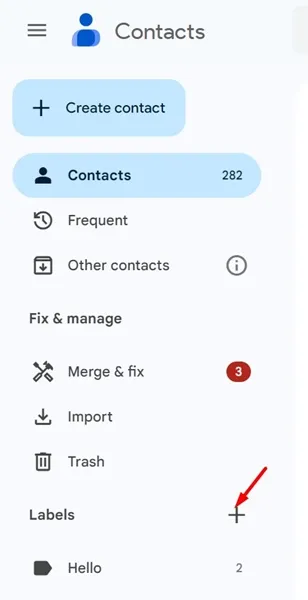
5. Ensuite, entrez le nom de l’étiquette de contact et cliquez sur Enregistrer .
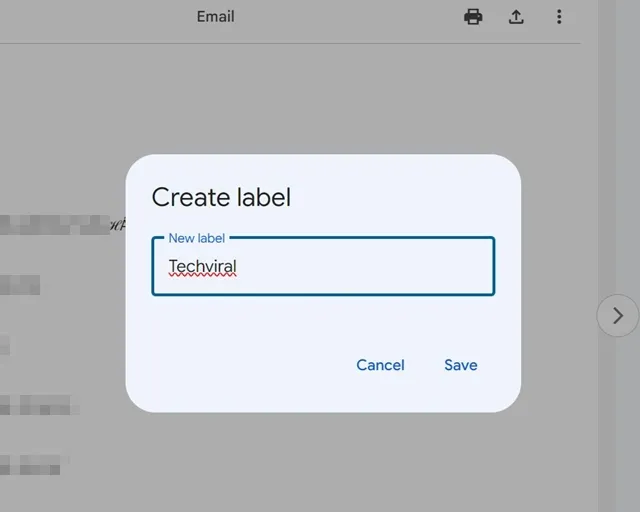
6. Ensuite, passez à l’onglet Contacts et commencez à sélectionner les contacts que vous souhaitez ajouter à votre groupe de messagerie.
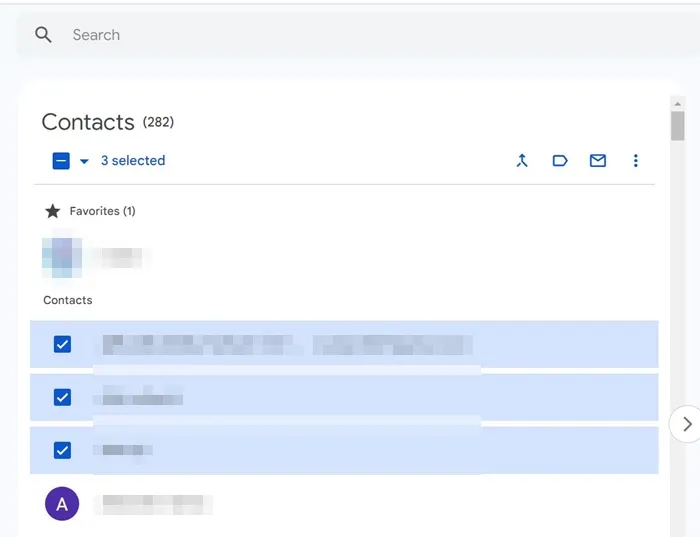
7. Une fois sélectionné, cliquez sur l’ icône Gérer les étiquettes dans le coin supérieur droit.
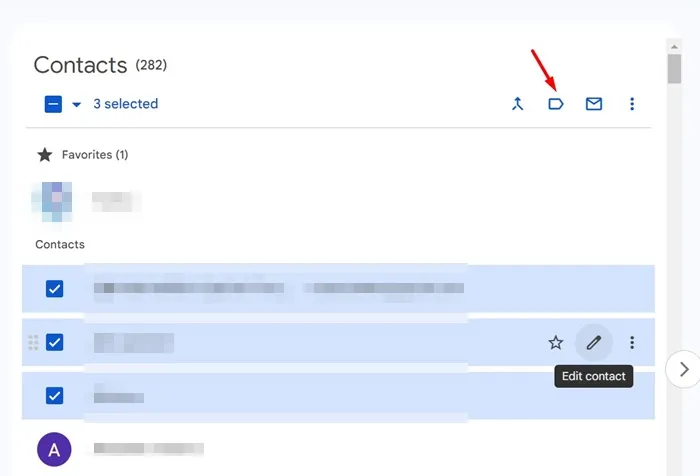
8. Sélectionnez l’étiquette que vous venez de créer et cliquez sur Appliquer .
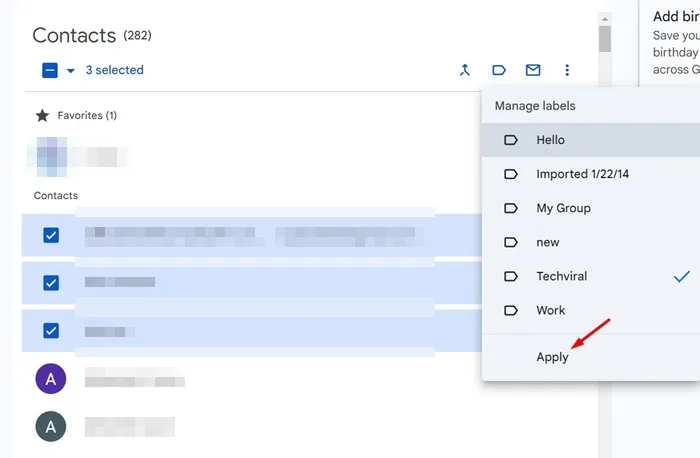
9. Ensuite, ouvrez un nouvel onglet et ouvrez Gmail .
10. Rédigez un nouvel e-mail.
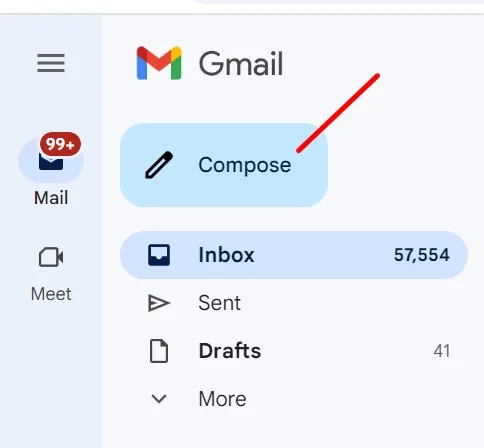
11. Dans le champ « À : », commencez à saisir le libellé du contact que vous avez créé. Le libellé du contact apparaîtra ; sélectionnez-le.
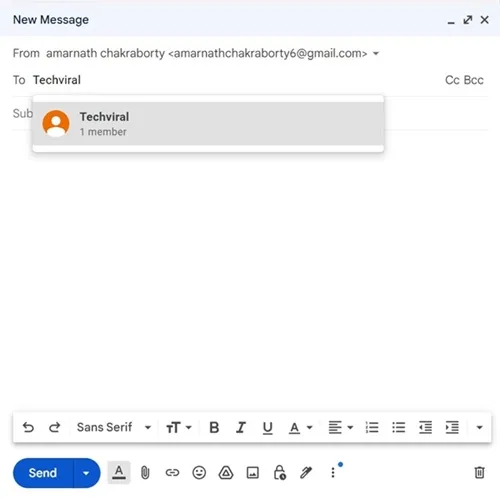
12. Une fois l’étiquette sélectionnée, les adresses e-mail seront ajoutées au champ À.
13. Vous pouvez maintenant saisir le message électronique et cliquer sur Envoyer. Le message sera alors envoyé à plusieurs utilisateurs.
C’est aussi simple que cela de créer des groupes de messagerie dans Gmail. Si vous avez besoin d’aide pour créer des groupes de messagerie dans votre compte Gmail, faites-le nous savoir dans les commentaires. De plus, si vous trouvez ce guide utile, n’oubliez pas de le partager avec vos amis.




Laisser un commentaire